Cara Mentransfer iMovie dari iPhone ke Mac
Mencoba menyalin proyek iMovie dari iPhone ke Mac tetapi gagal? Sangat mudah untuk mentransfer iMovie dari iPhone ke Mac. Baca selengkapnya.

Jika Anda adalah pengguna hebat yang mencari nafkah dari PDF, menginstal editor PDF akan masuk akal. Tetapi jika Anda hanya ingin menggabungkan beberapa dokumen yang dipindai menjadi PDF di iPhone Anda, ada cara yang lebih sederhana. Mari kita periksa.
Buat PDF dari Banyak Foto di iPhone
iPhone memang memiliki cara asli untuk membuat PDF tetapi hanya berfungsi jika foto atau dokumen Anda sudah ada di aplikasi File. Jadi, jika Anda mencoba membuat PDF dari gambar yang disimpan di aplikasi Foto, Anda harus menyalin file ke aplikasi File terlebih dahulu, lalu membuat PDF. Prosesnya masih cukup sederhana.
Pertama, buka aplikasi Foto dan pilih semua foto atau dokumen yang Anda inginkan dalam file PDF. Setelah Anda memilih semua foto, ketuk tombol Bagikan di kiri bawah aplikasi.
Baca: Cara Menghapus Tanda Air dari PDF dalam Tiga Langkah Sederhana
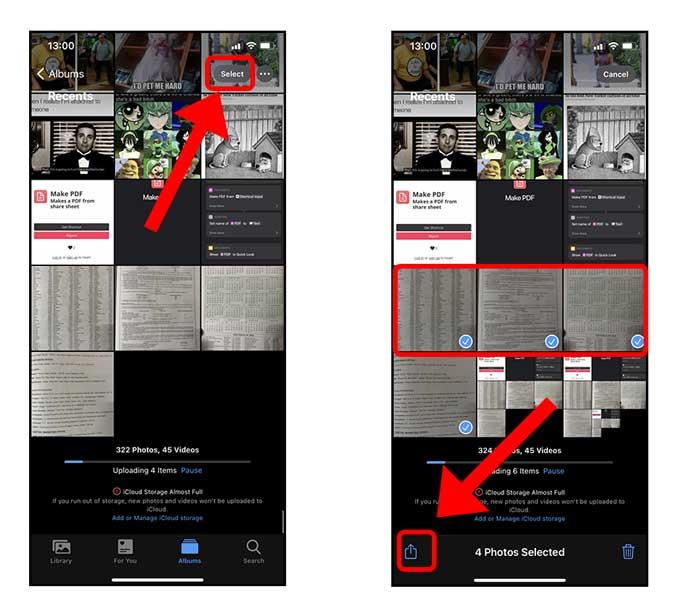
Ini akan mengungkapkan Lembar Bagikan di mana Anda akan menemukan tindakan cepat yang dapat Anda ambil pada foto. Ketuk 'Simpan ke File' untuk menyalin gambar ke aplikasi File. Tentukan lokasi dan ketuk tombol Simpan di sudut kanan atas.
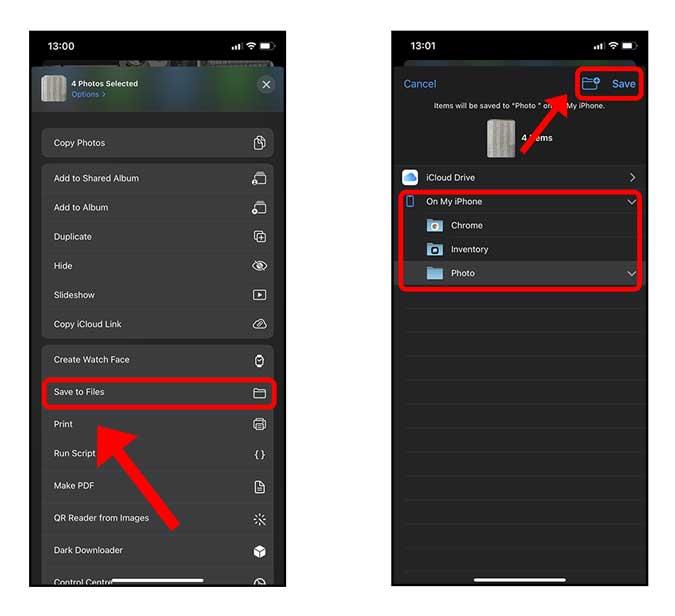
Sekarang, buka aplikasi File dan arahkan ke folder tempat gambar disimpan.
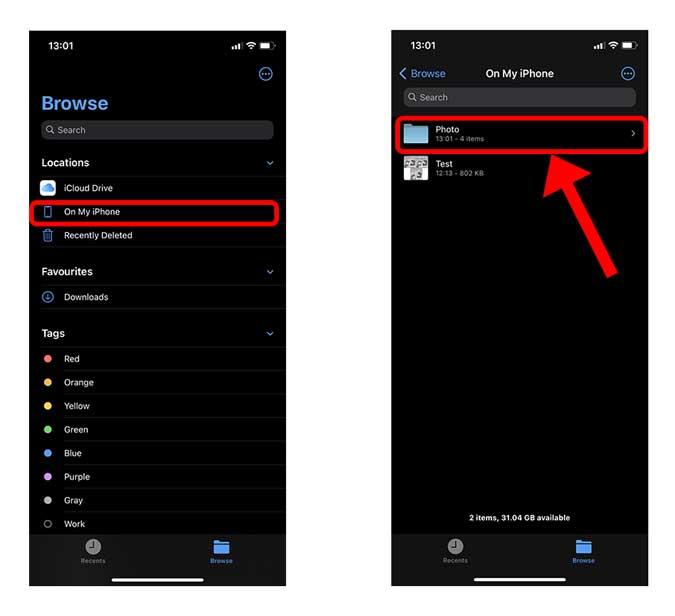
Anda akan menemukan semua foto di folder dan membuat PDF mulai saat ini hanya dengan satu ketukan. Tap tombol bakso di pojok kanan atas. Sekarang, ketuk opsi 'Pilih' untuk mulai memilih gambar untuk PDF.
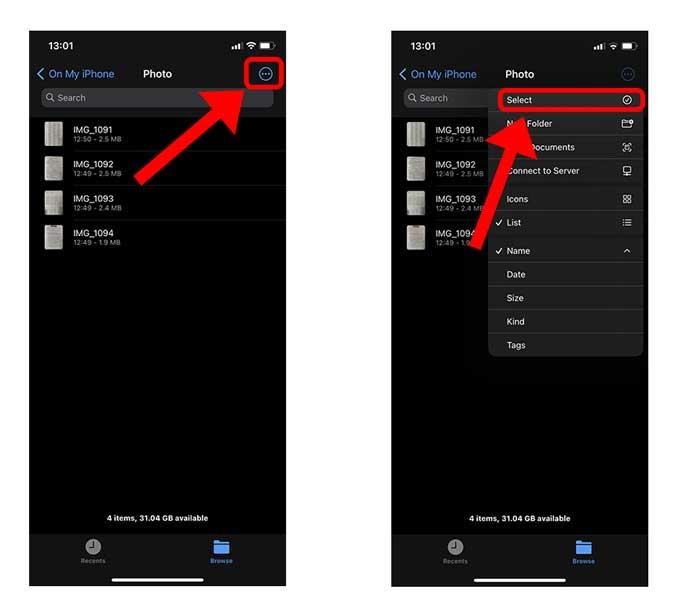
Anda dapat memilih sebanyak mungkin gambar dan setelah Anda memilih semua gambar, ketuk tombol bakso di sudut kanan bawah layar. Ketuk 'Buat PDF'.
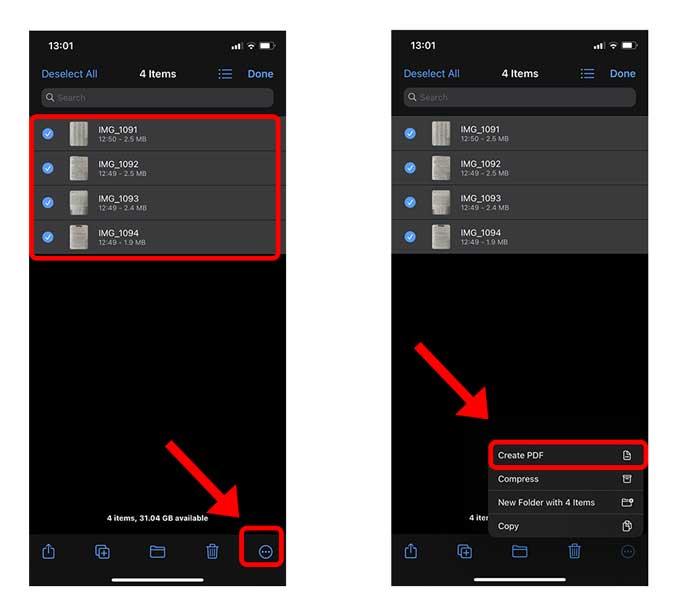
Anda akan melihat file baru dibuat di folder yang sama, itu PDF Anda dengan semua gambar. Anda dapat langsung membagikannya ke teman Anda dengan menekan lama file PDF dan mengetuk Bagikan.
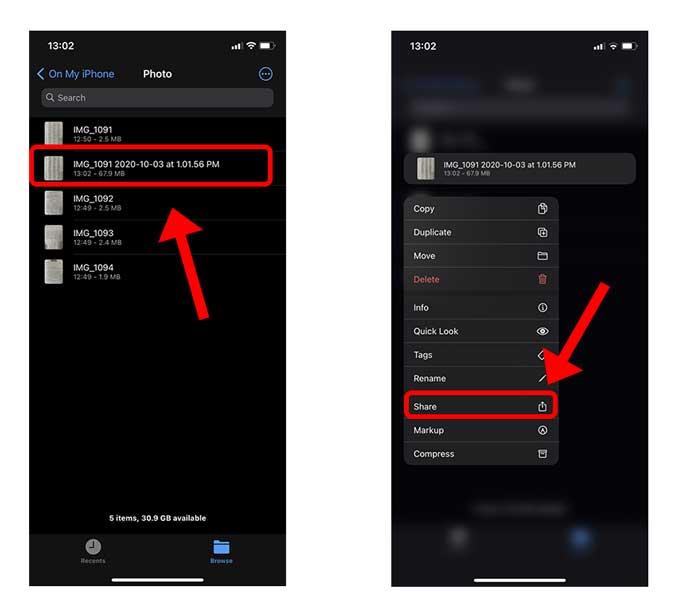
Wajib Dibaca: Aplikasi Kompresor PDF Terbaik di Android untuk Mengurangi Ukuran PDF
Kata-kata Terakhir
Ini adalah metode cepat untuk membuat PDF dari banyak gambar di iPhone Anda. Meskipun Apple telah menyediakan fungsionalitas dalam aplikasi File, masih ada ketidaknyamanan ketika Anda memiliki gambar di aplikasi Foto dan ingin membuat PDF. Meskipun ada aplikasi pihak ketiga dan Pintasan Siri, tidak ada yang mengalahkan metode asli. Apa pendapat Anda tentang metode ini? Beri tahu saya di komentar di bawah.
Baca Juga: Cara Menggabungkan Beberapa PDF Menjadi Satu Tanpa Internet
Mencoba menyalin proyek iMovie dari iPhone ke Mac tetapi gagal? Sangat mudah untuk mentransfer iMovie dari iPhone ke Mac. Baca selengkapnya.
Apakah Anda baru saja berlangganan Apple Arcade? Berikut adalah 15 game Apple Arcade terbaik untuk dimainkan pada tahun 2021. Baca selengkapnya.
Berikut adalah beberapa aplikasi pengelola clipboard terbaik untuk pengguna iOS yang membutuhkan cara untuk menyimpan dan bekerja dengan banyak kliping di seluruh perangkat.
Berikut adalah beberapa aplikasi iOS pemetaan pikiran terbaik untuk meningkatkan produktivitas, menghasilkan ide, tetap fokus, membuat diagram alur, dan banyak lagi.
Apakah Anda ingin menjelajah secara pribadi di iPhone atau iPad Anda? Cari tahu cara mengaktifkan atau menonaktifkan penjelajahan pribadi di iOS 15 dan iPadOS 15.
Sidecar gratis dan Duet Display dijual dengan harga $10, mengapa harus membayar? Baca perbandingan kami antara dua layanan untuk mendapatkan gambaran yang lebih jelas.
Jika Anda memiliki iPad lama, ada banyak aplikasi yang dapat mengubahnya menjadi teleprompter yang dapat digunakan. Berikut 6 Aplikasi teleprompter terbaik untuk iPad yang perlu Anda coba.
Menerima kode QR melalui pos dan tidak memiliki ponsel lain untuk memindainya? Mengapa tidak memindai kode QR dari foto di iPhone?
sekarang Anda dapat mengunci catatan Anda di iPhone dengan Touch ID dan Face ID. Anda hanya perlu mengatur kata sandi sekali dan Anda siap melakukannya.
Bosan membaca label sampo? Berikut adalah beberapa game iPhone terbaik yang dapat Anda mainkan sambil duduk di toilet.







